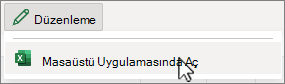-
Giriş sekmesinde, Düzenleme grubunu doldur
-
Aşağı, Sağ, Yukarı, Sol, seçili hücreleri seçilen yönde doldurur.
-
Seri, dolgunun yönünü, türünü, tarih birimlerini, adım ve durdurma değerlerini ayarlamanıza olanak tanır.
-
Metin bloğunun genişliğini seçili sütunlara göre iki yana yasla.
-
-
Kullanılacak ayarı seçin ve Tamam'ı seçin.
Daha fazla bilgi için bkz. Çalışma sayfası hücrelerindeki verileri otomatik olarak doldurma.
İpucu: Aşağı için Ctrl+D kısayollarını ve sağda Ctrl+R kısayollarını kullanın.
-
Giriş sekmesinde, Düzenleme grubunu doldur
-
Aşağı, Sağ, Yukarı, Sol, seçili hücreleri seçilen yönde doldurur.
-
Seri, dolgunun yönünü, türünü, tarih birimlerini, adım ve durdurma değerlerini ayarlamanıza olanak tanır.
-
Metin bloğunun genişliğini seçili sütunlara göre iki yana yasla.
-
-
Kullanılacak ayarı seçin ve Tamam'ı seçin.
Daha fazla bilgi için bkz. Çalışma sayfası hücrelerindeki verileri otomatik olarak doldurma.
İpucu: Aşağı doğru ⌘+D kısayollarını ve sağda ⌘+R kısayollarını kullanın.
Fill komutu şu anda Web için Excel'de desteklenmiyor. Ancak, Excel masaüstü uygulamasında Fill kullanabilirsiniz.
-
Masaüstü uygulamasını açmak için şeridin üst kısmında Düzenleme > Masaüstü Uygulamasında Aç'ı seçin.
Excel masaüstü uygulamanız yok mu? Microsoft 365'i deneyin veya satın alın.
İpucu: Bir formülü, seriyi doldurmak veya Hızlı Doldurma'yı kullanmak için Otomatik Doldurma'yı deneyin. Daha fazla bilgi için bkz. Hücreleri Otomatik Doldurma.